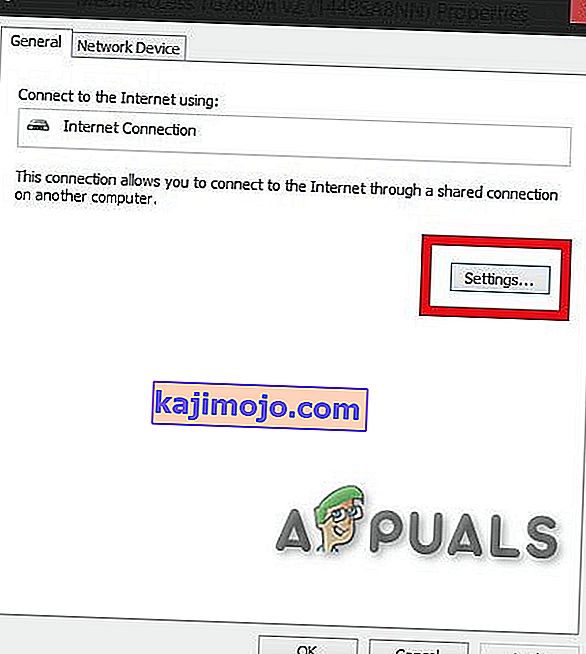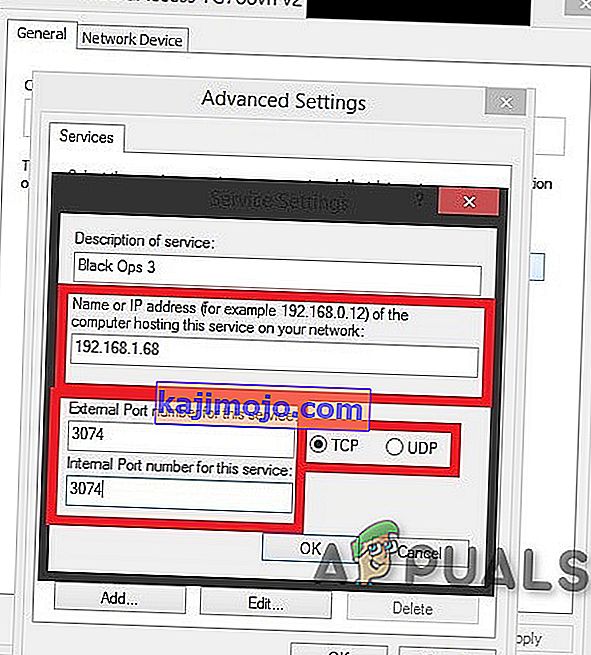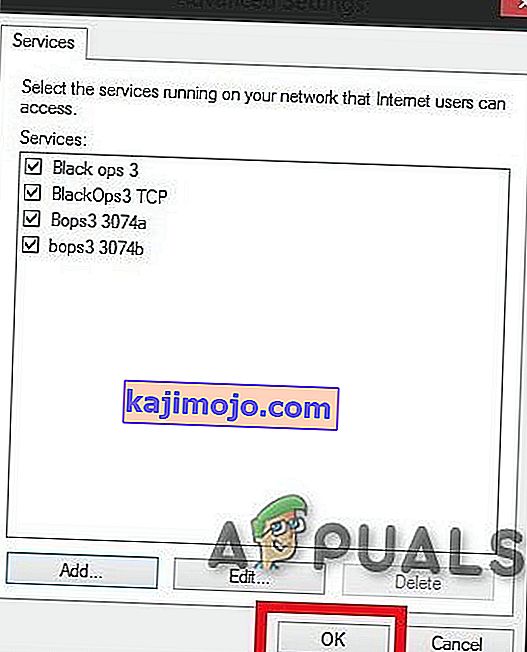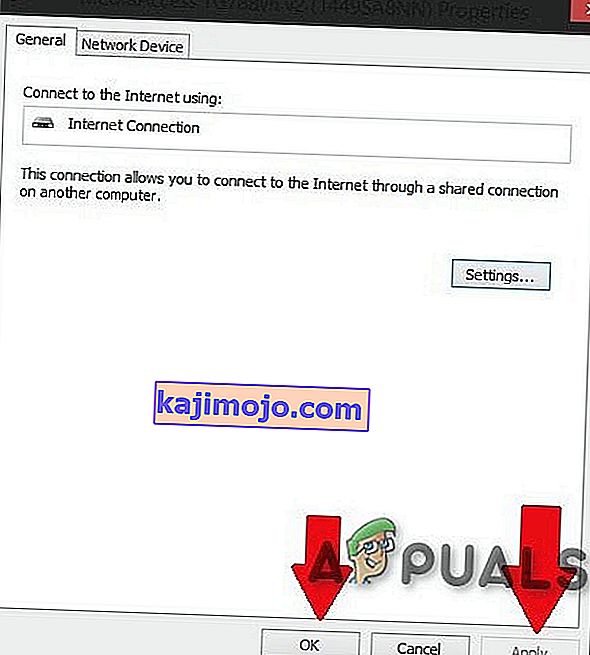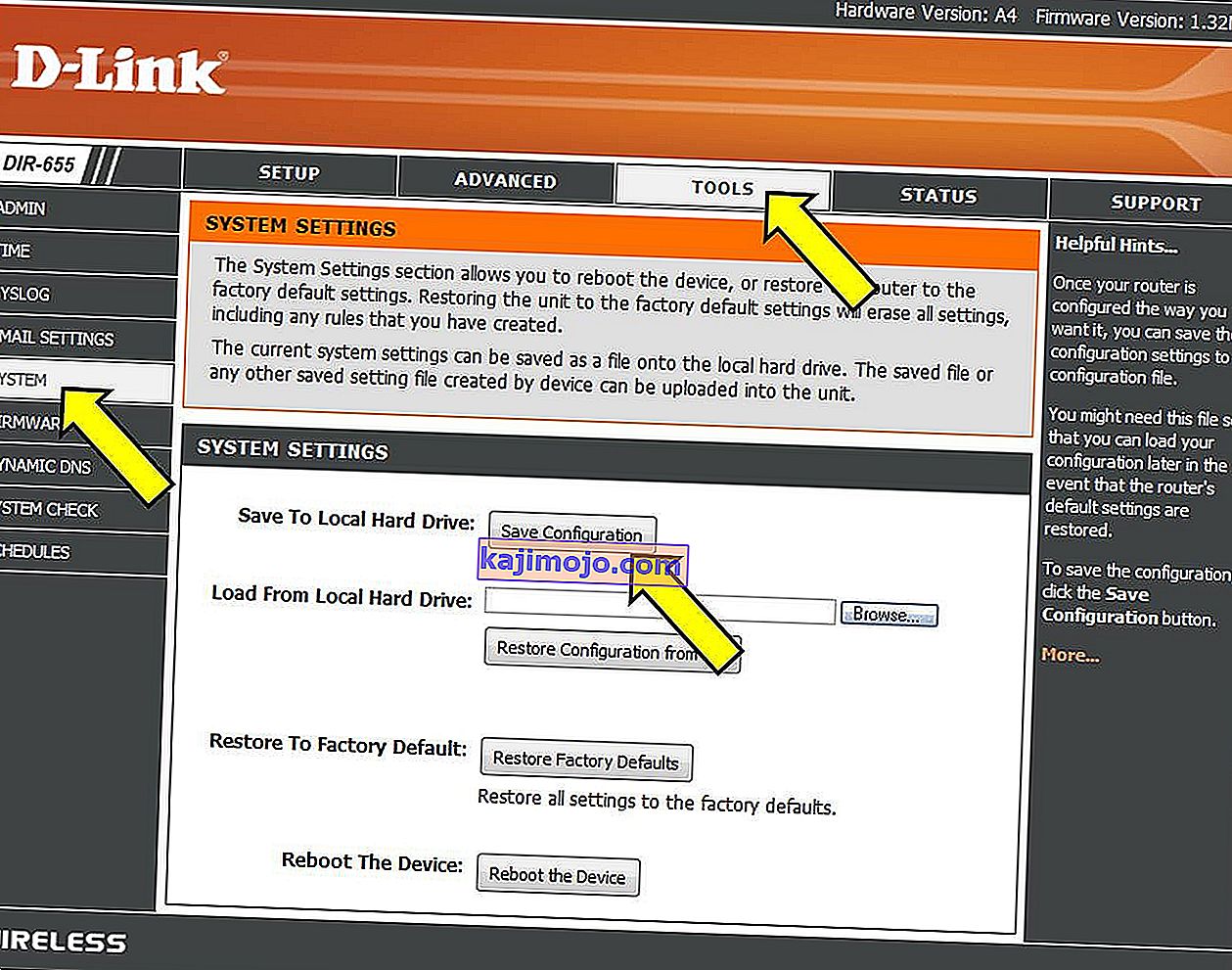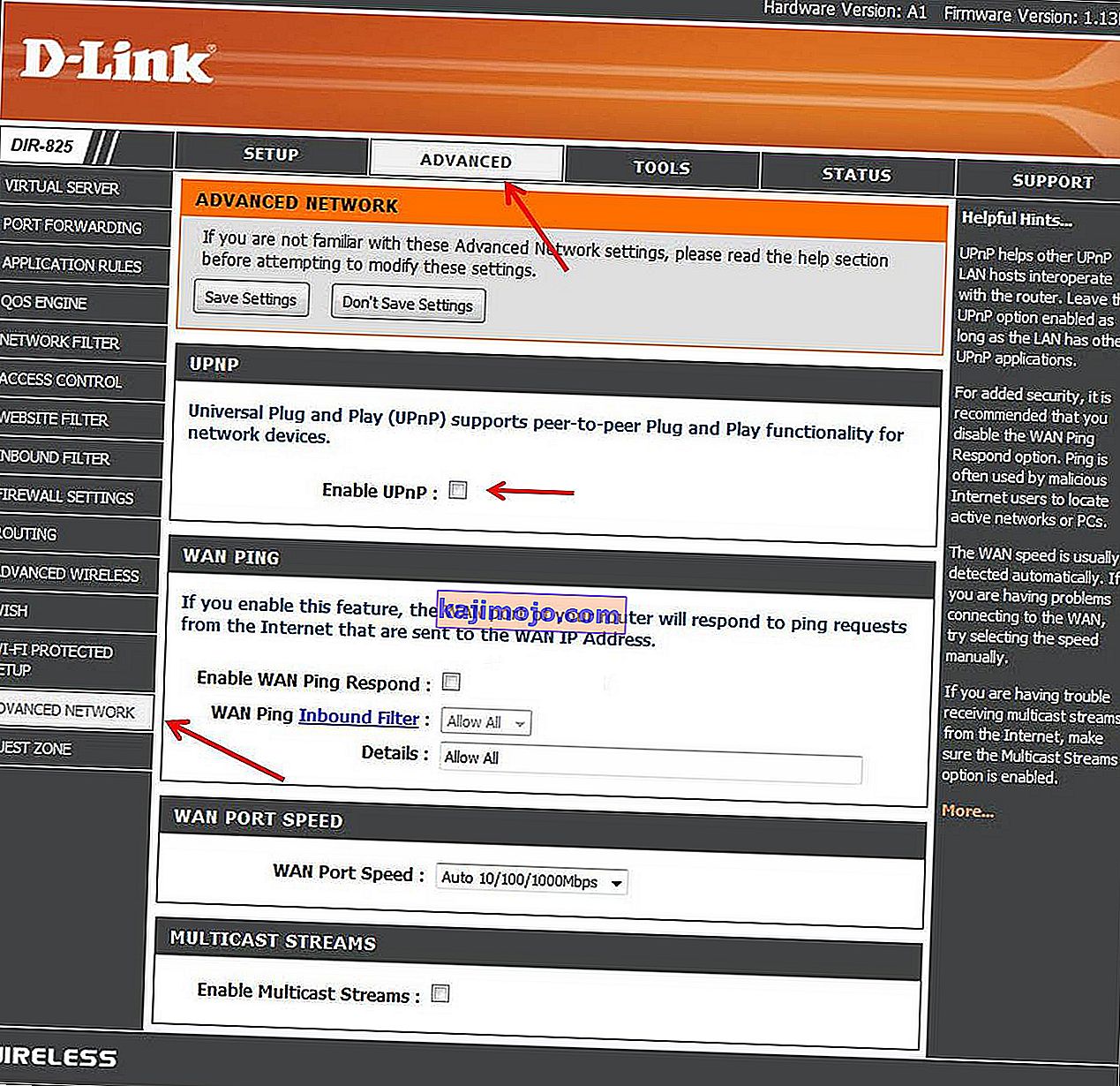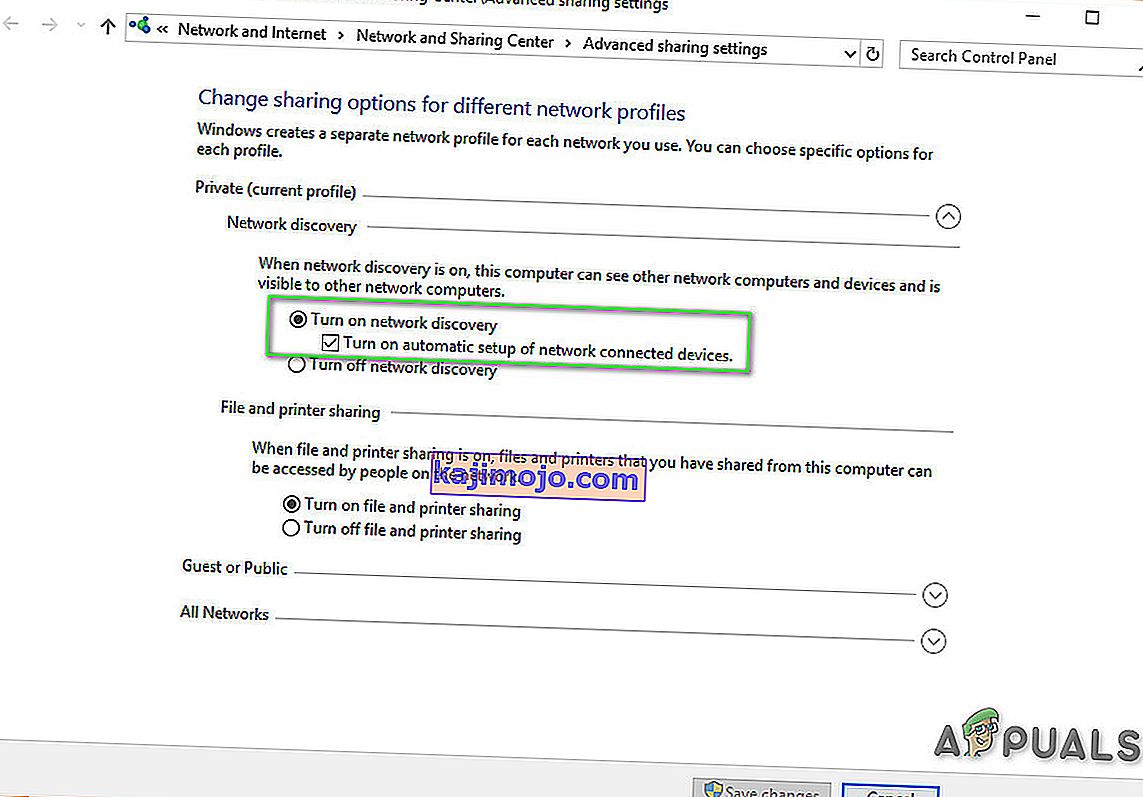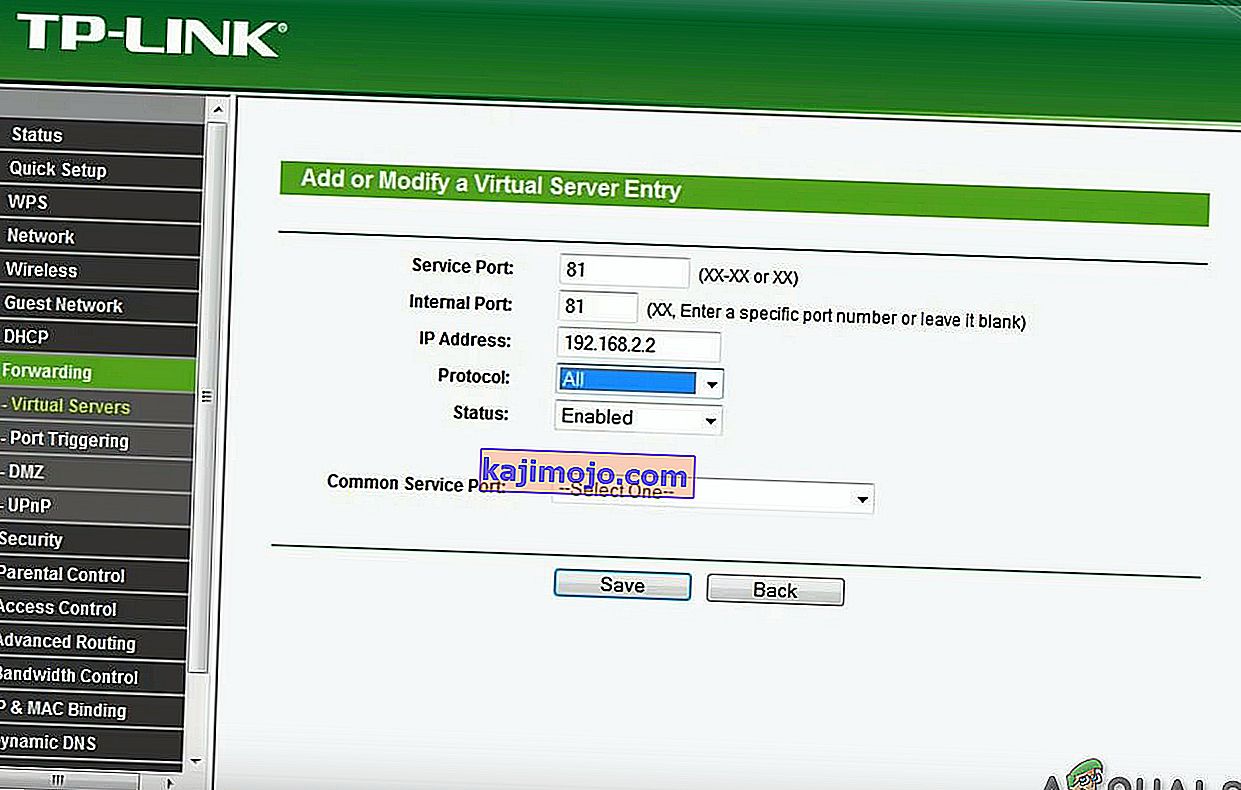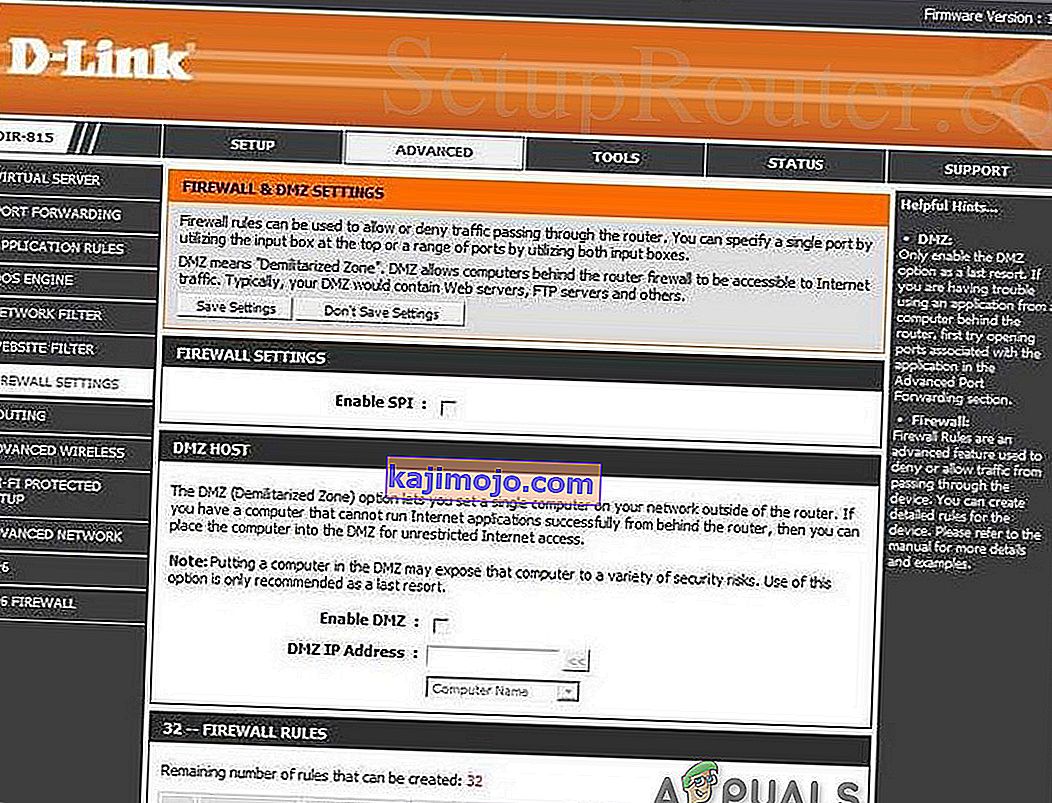Traducerea adreselor de rețea ( NAT ) este metoda de remapare a unei adrese IP de alta. Informațiile din antetul IP sunt modificate în pachetele de rețea atunci când acestea sunt transmise printr-un dispozitiv de rutare a traficului de rețea.

Pe măsură ce NAT modifică informațiile despre adresa IP la nivelul pachetelor, implementările NAT vor varia în comportamentul lor în diferite cazuri de adresare și efectul lor asupra traficului de rețea. Specificațiile comportamentului NAT nu sunt de obicei puse la dispoziție de producătorii de echipamente NAT.
Scopul NAT:
NAT se face în mai multe scopuri:
- Pentru a adăuga securitate la rețea păstrând adresele IP private ascunse de Internet.
- Pentru a gestiona adresa IPdeoarece, din anii 1980, sistemele din rețele folosesc o adresă IP standard IPv4. Adresa IP a unui dispozitiv poate fi numită adresa de domiciliu a unui dispozitiv și, în acest fel, alte dispozitive dintr-o rețea pot trimite și primi mesaje de pe acel dispozitiv. În mod generic, xxx.xxx.xxx.xxx este un exemplu de adresă IP. Limita superioară a adreselor IP disponibile este de aproximativ patru miliarde, deoarece multe adrese IP sunt rezervate în scopuri speciale și dispozitive și, prin urmare, nu pot fi utilizate. Limita superioară arată mult, dar nu este suficientă, de exemplu, aproximativ 1,8 miliarde de dispozitive mobile au fost vândute în anul 2016. Acum adăugați numărul de ceasuri inteligente, dispozitive pentru sisteme de afaceri, televizoare, tablete, desktop-uri și laptopuri vândute în acel an și în fiecare an de atunci. Este evident destul de repede că nu există suficiente adrese IP disponibile.NAT este soluția aplicată de furnizorii de servicii Internet pentru a primi adresele IPv4 ale dispozitivelor din rețeaua dvs. locală și pentru a le oferi tuturor o singură adresă IP pe care o pot folosi ca o singură rețea. Acum, întreaga dvs. rețea, indiferent dacă este acasă sau la birou, accesează internetul ca și cum ar fi un singur computer care rezolvă problema adreselor IP. De asemenea, NAT abordează și unele probleme de securitate.
Ori de câte ori un computer dintr-o rețea locală, cum ar fi rețeaua locală din biroul dvs., trimite și primește date către și de pe internet, este utilizat protocolul de traducere a adresei de rețea (NAT).
NAT joacă, de asemenea, rolul unui firewall. NAT determină datele care pot intra și ieși din rețeaua LAN. Ruterul păstrează un jurnal al tuturor solicitărilor făcute de dispozitivele care utilizează NAT.
Complicații posibile la accesarea internetului
Sună cam complicat, dar routerul funcționează prin acest proces cu o viteză atât de mare încât utilizatorul nu știe ce se întâmplă, deoarece nu există întârzieri. Din când în când pot apărea complicații, dacă NAT este mai strict din partea routerului sau a ISP-ului, cu privire la ce tip de trafic este permis să curgă de pe dispozitivele dvs. și, de asemenea, în ce cantități.
Dacă există probleme la utilizarea aplicațiilor informatice în rețeaua dvs., paravanul de protecție NAT poate fi vinovatul. Dispozitivele din spatele routerelor compatibile cu NAT nu au de obicei conectivitate end-to-end și nu vor putea participa la unele protocoale de internet. Sau chiar unii dintre ei ar putea avea probleme la accesarea internetului.
Tipuri de NAT
În general, există 3 setări posibile pentru NAT. Aceste setări vor determina în principal cât de bună sau de proastă va fi experiența dvs. online.
Deschideți NAT (tip 1)
Nu există restricții în acest tip NAT, toate dispozitivele pot trimite și primi date de tot felul pe internet și niciun firewall nu trebuie să oprească sau să controleze niciun fel de trafic. Datele vor curge fără restricții, iar aplicațiile dispozitivului dvs. vor funcționa fără probleme. Dar, rețeaua dvs. locală este vulnerabilă la atacurile hackerilor. Mai mult, vă veți putea conecta la oricare dintre cele trei tipuri. Căutarea jocurilor va necesita mai puțin timp și există șanse minime de a obține întârzieri sau lovituri în timpul migrării gazdei.
NAT moderat (tip 2)
NAT permite ca unul sau mai multe porturi să rămână deschise la setarea la moderat. NAT va acționa, de asemenea, ca un firewall și va permite conexiuni numai dintr-un grup selectat de aplicații. Acesta este un tip mediu de setare a NAT. Și utilizatorul se poate conecta cu utilizatorii care au tipuri NAT moderate sau deschise. Căutarea jocurilor va dura ceva timp, dar nu la fel de mult ca tipul strict. De asemenea, întârzierile vor fi mai mici decât tipul Strict.
NAT strict (tip 3)
Acest tip este cel mai strict dintre tipul NAT . Datele care intră în rețeaua locală sunt sever restricționate. Majoritatea serviciilor vor avea probleme la conectarea la internet. Aceasta este setarea implicită a majorității routerelor. Iar utilizatorul se va putea conecta numai cu utilizatorii care au tipul NAT deschis. Căutarea de jocuri va dura în cele din urmă mai mult timp. Și 90% din timp veți fi dat afară la o migrare a gazdei și amintiți-vă că sunt posibile și întârzieri.
Conectivitate între diferite tipuri de NAT
Conectivitatea unui tip NAT cu celălalt este prezentată în tabelul de mai jos.
| Deschis | Moderat | Strict | |
Deschis | ✓ | ✓ | ✓ |
Moderat | ✓ | ✓ | |
| Strict | ✓ |
Schimbați tipul NAT
A schimba NAT în „deschis” din „strict” implică de obicei redirecționarea porturilor de porturi specifice prin router sau gateway. Amintiți-vă că, dacă încercați să obțineți Open NAT pe mai mult de 1 PC / Consolă din aceeași rețea, nu este posibil. Puteți avea două sau mai multe PC-uri cu NAT moderat, dar nu cu NAT tip Open.
Mai mult, în routerul dvs., puteți vedea Cone NAT, Symmetric sau Full-Cone NAT etc., care depinde de router. Ar trebui să alegeți Cone NAT sau Cone NAT complet, dar aveți grijă de riscurile de securitate.
Există diferite soluții pentru a schimba tipul NAT, dar activarea Plug and Play universală (UPnP) este considerată de obicei ca primul pas. Dar înainte de asta, trebuie să știi porturile jocurilor tale.
Porturi de jocuri:
Puteți găsi porturi pentru jocul dvs. vizitând acest link. Veți avea nevoie de aceste porturi înainte de a merge mai departe. Și dacă nu există porturi menționate pentru jocul tău, atunci Google este cel mai bun prieten al tău. Pentru acest ghid, vom folosi porturi pentru jocul Black Ops 3.
Metoda 1: Activați UPnP prin infrastructura de rețea.
Porturile sunt canalele digitale pentru routerul dvs. și sunt utilizate pentru sortarea traficului web de intrare și de ieșire. UPnP permite, în esență, aplicațiilor să redirecționeze automat porturile, evitând problemele legate de „redirecționarea porturilor” manuală. Deși obțin adesea același rezultat, UPnP permite aplicației să solicite un port fără probleme și nu trebuie să introduceți manual numerele de port.
UPnP are o lungă listă de defecte de securitate asociate. Și hackerii pot valorifica vulnerabilitățile UPnP, datorită naturii sale deschise. Deci, ar putea exista unele riscuri de securitate atunci când se utilizează UPnP. Mai mult, tehnologia UPnP nu este aproape de standardizată, ceea ce înseamnă că implementările vor varia între routere.
Procesul de configurare este simplu pentru a activa UPnP pe router. Pașii vor varia în funcție de modelele de router, deși sunt oferite instrucțiuni generale pentru a vă aștepta. Amintiți-vă că veți avea nevoie de o adresă IP statică sau altfel pentru fiecare reconectare între computer și router, trebuie să repetați acest proces. Acesta este modul de a forța UPnP pe router să deschidă porturile cerute de joc.
- Faceți dublu clic pe pictograma „ Computerul meu “. Fereastra va apărea. În partea stângă jos a ecranului, veți vedea o opțiune numită rețea . Apasă-l.
- Faceți clic dreapta pe Infrastructură de rețea și faceți clic pe proprietăți. Dacă Infrastructura de rețea nu este afișată, treceți la pasul următor.
- Acum, pur și simplu faceți clic pe setări.
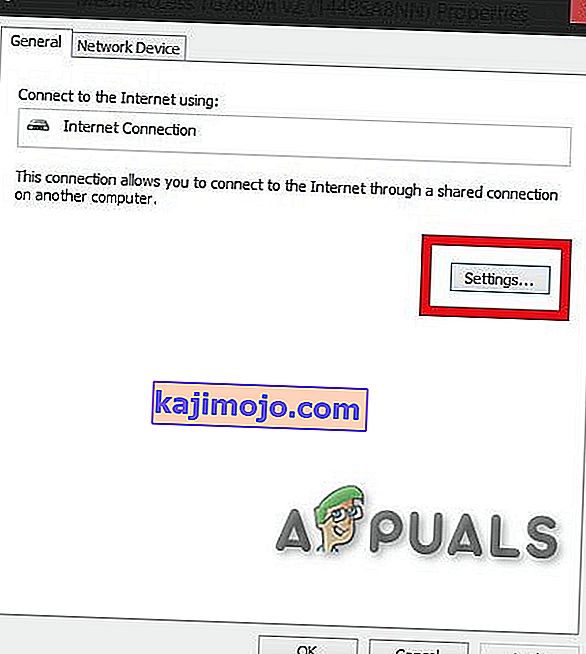
- După aceea, faceți clic pe butonul „Adăugați”.
- Va apărea o nouă fereastră. Faceți clic pe adăugare în partea de jos a ferestrei.
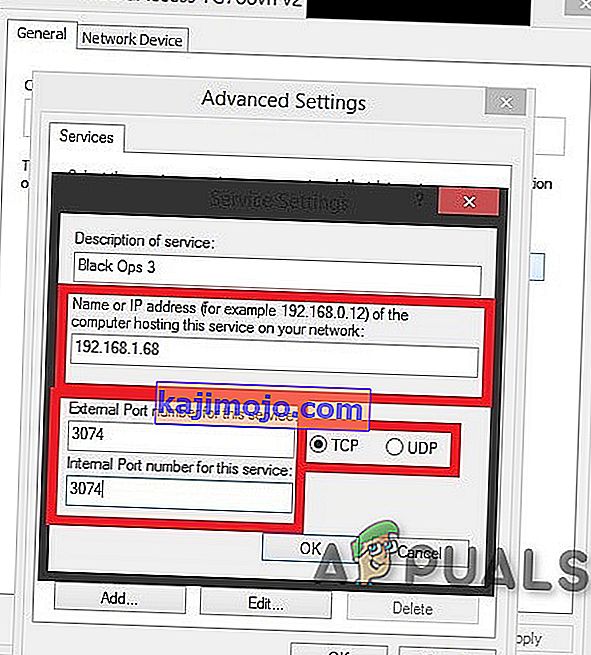
- Încă o dată, va apărea o nouă fereastră. Apoi faceți următoarele: În prima filă ( numele serviciului ) tastați Nume după bunul plac, în a doua filă introduceți adresa IPV4 (Pentru a găsi adresa IP, deschideți promptul de comandă și apoi tastați ipconfig.), În a treia filă puneți 28950 și nu uitați să puneți UDP , iar în ultima filă ați pus din nou 28950 . Apoi faceți clic pe ok. (Porturile pentru Black Ops 3)
- Încă o dată faceți clic pe adăugați. La prima filă, tastați MW3 OPEN NAT sau orice doriți, la a doua filă tastați adresa IP , la a treia filă tastați 3074 și nu uitați să puneți UDP și în ultima filă, tastați din nou 3074 .
- Când ați terminat cu porturile, pur și simplu apăsați OK
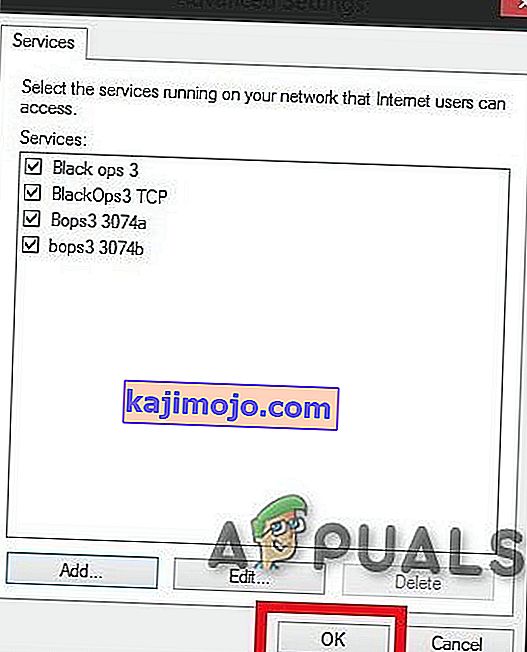
- Acum apăsați APLICĂ apoi OK
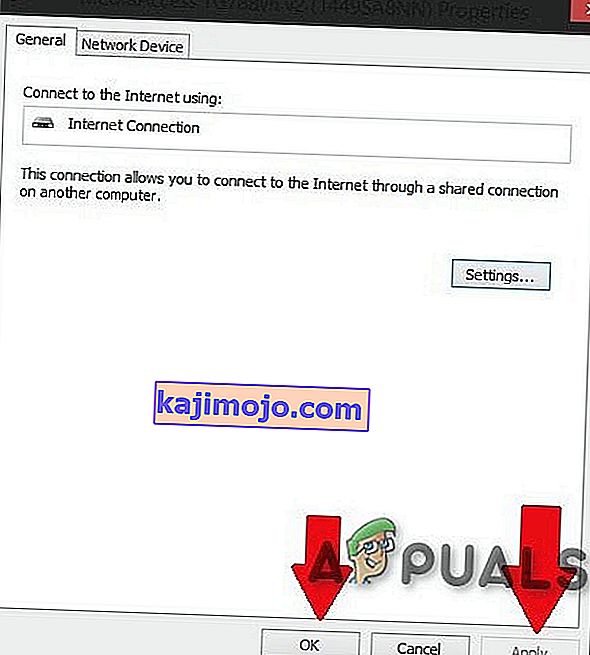
- Acum închideți toate ferestrele pe care le-ați deschis, lansați-vă jocul și, sperăm, ar trebui să aveți un tip OPEN NAT.
- Lansați-vă jocul. Tipul dvs. NAT ar trebui să fie deschis.
Din nou, vă reamintesc că trebuie să faceți procedura de mai sus de fiecare dată când reporniți routerul sau reporniți fiecare conexiune activă.
Problema este că această soluție este temporară. Ori de câte ori reporniți routerul / modemul, totul este resetat. Dar vă va dura doar 2-3 minute pentru a deschide NAT adoptând procedura menționată mai sus.
Metoda 2: Utilizarea fișierului de configurare
Aceasta este metoda prin care veți remedia definitiv problema.
- Conectați-vă, pe pagina routerului dvs. utilizând unul dintre browsere.
- Accesați pagina de configurare a routerului.
- Găsiți opțiunea numită „ Salvați sau restaurați configurația “. Apasă-l.
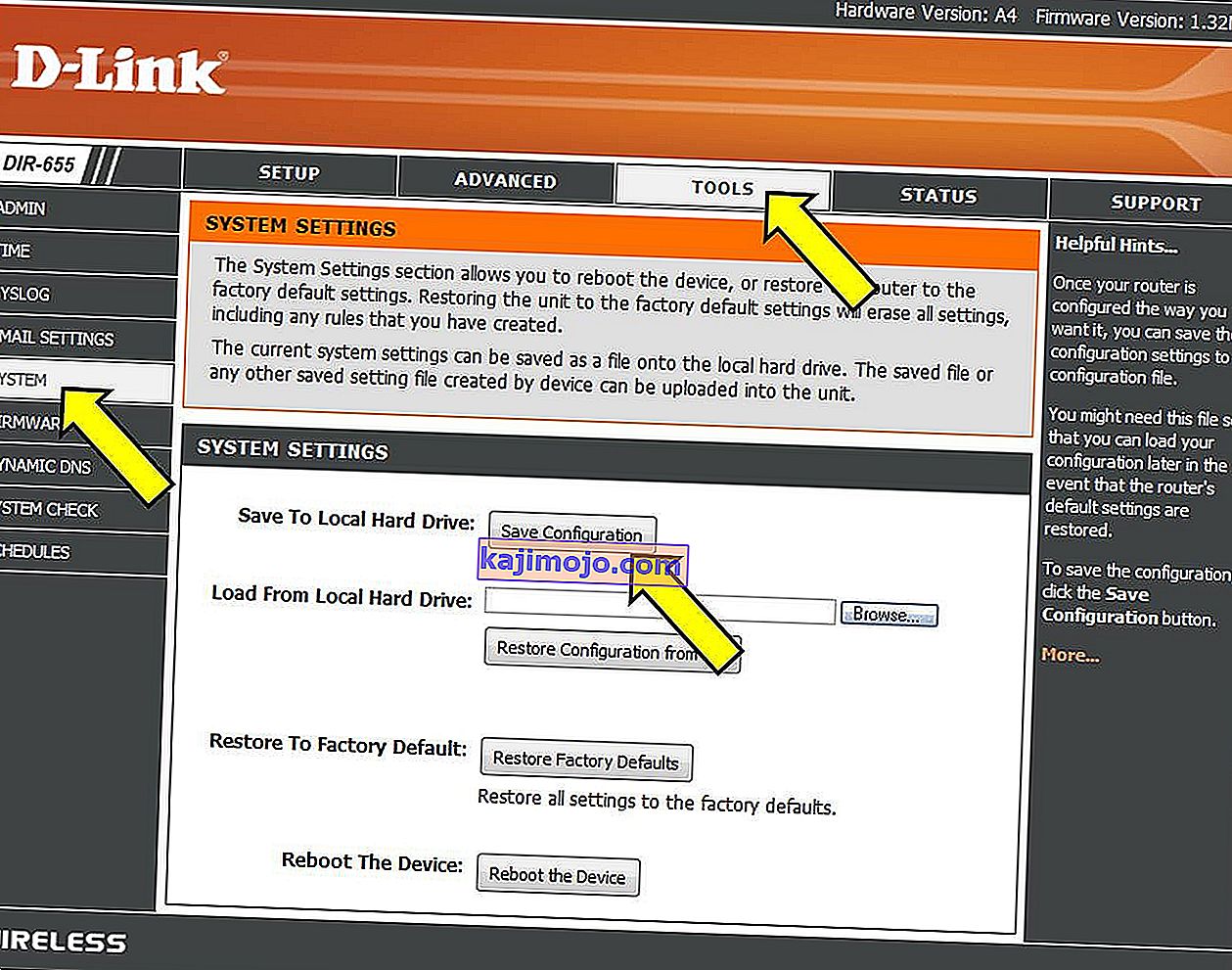
- Se va încărca o pagină nouă. Utilizați opțiunea „ copiați de rezervă configurarea acum ”.
- Așteptați câteva secunde și va apărea o fereastră. Apoi faceți clic, salvați fișierul, apoi ok.
- Faceți 2 copii ale acestui fișier, astfel încât, dacă ceva nu merge bine, vom avea o copie de rezervă.
- Deschideți fișierul.
- Apăsați Ctrl + F și scrieți [ connection.ini ]
- După ce ați găsit acel aspect pentru ultima legătură .
- Sub ultimul tip de legare sau lipire (nu uitați să schimbați porturile în funcție de joc):
" aplicație de legare = port CONE (UDP) = 3074-3075 "
apoi sub ultimul tip sau lipire (nu uitați să schimbați porturile în funcție de jocul dvs.) acest lucru
" aplicație de legare = port CONE (UDP) = 3478-3479 "
apoi sub ultima pentru încă o dată tastați sau lipiți (nu uitați să schimbați porturile în funcție de jocul dvs.) acest lucru
" aplicație de legare = port CONE (UDP) = 3658
”
(Porturile utilizate sunt de Black Ops 3)
- După aceea, salvați fișierul (probabil că fișierul este deschis cu blocnotesul.)
- Mergeți din nou la pagina routerului la fila de configurare unde ați fost anterior.
- Acum navigați la noul fișier de configurare utilizând opțiunea.
- După aceea, faceți clic pe „ Restore Configuration Now “. Fii rabdator si asteapta.
- Închideți pagina routerului și reporniți routerul. Când lansați jocul, NAT ar trebui să fie deschis.
Metoda 3: UPNP prin Router
- Faceți WINDOWS + R
- Tastați cmd și apăsați Enter
- Tastați ipconfig și apăsați Enter
- Căutați gateway-ul implicit și scrieți-l / copiați-l.
- Tastați adresa găsită mai sus în browserul dvs. web și accesați meniul de setări al routerului
- Încercați să găsiți WAN , meniu „Internet” similar sau „Local”
- Găsiți un buton pentru UPnP și porniți-l, apoi faceți clic pe butonul de salvare / aplicare și, dacă nu există butonul UPnP, treceți la secțiunea de redirecționare a porturilor din acest articol.
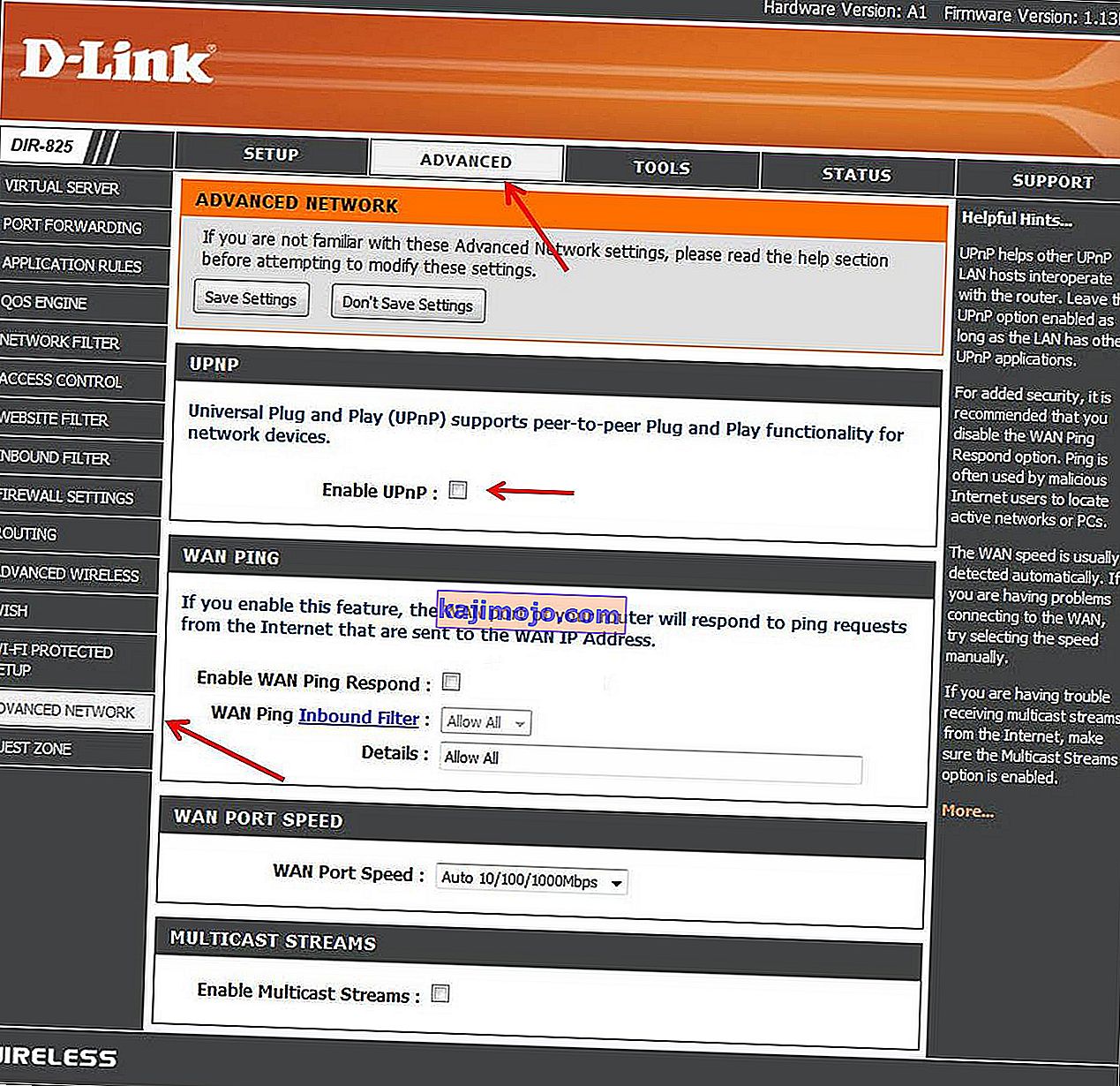
- Reporniți routerul
Și vezi dacă a început să funcționeze. Dacă nu, mergeți înainte
Metoda 4: Activați Network Discovery în Windows
- Deschideți meniul Start
- Deschideți Setări
- Faceți clic pe Rețea și Internet
- Faceți clic pe Opțiuni de partajare .
- Extindeți profilul de rețea atribuit conexiunii la rețea.
- În secțiunea Descoperire rețea, selectați „ Activați descoperirea rețelei ”. Mai mult, bifați caseta „ Activați configurarea automată a dispozitivelor conectate la rețea ”.
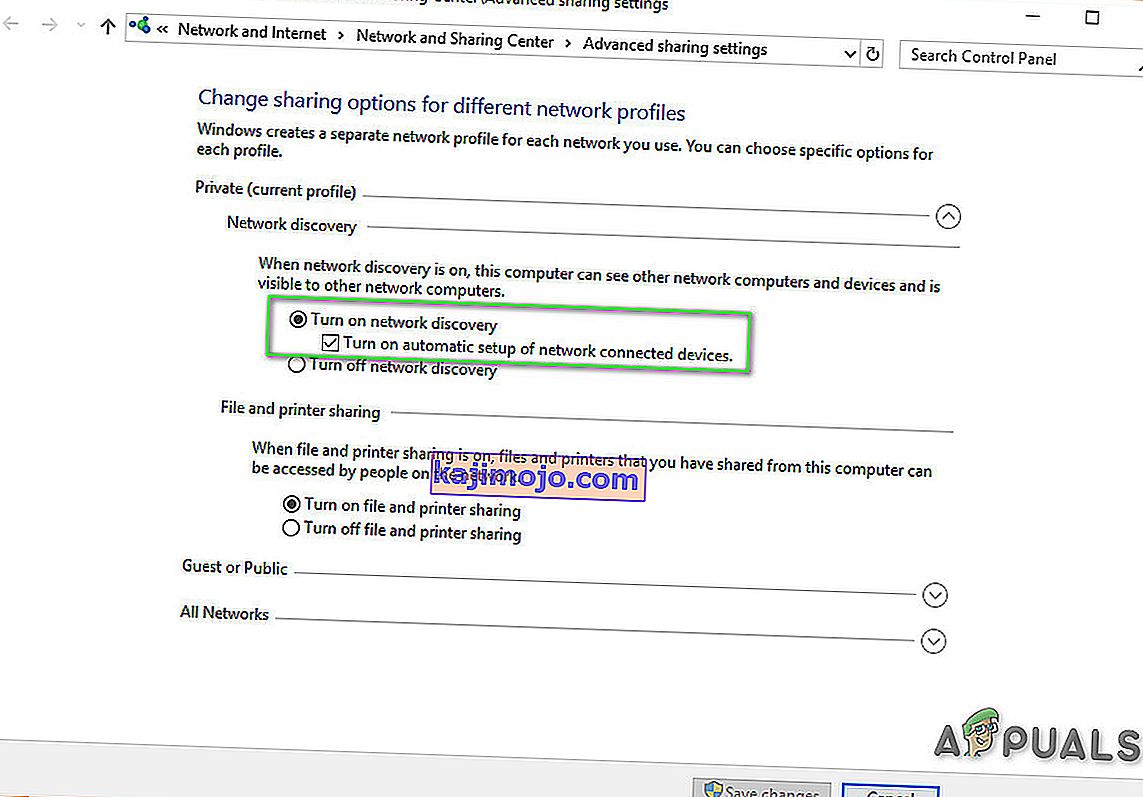
- Faceți clic pe Salvați modificările
- Vedeți dacă problema este rezolvată
- Dacă nu, mergeți la Metoda 1 și accesați Rețeaua din stânga pentru a vedea dacă routerul dvs. este vizibil acolo și continuați de acolo.
Metoda 5: Port Forward
Dacă nicio opțiune UPnP nu este disponibilă pentru routerul dvs., atunci cea mai bună opțiune este să utilizați port forward.
- Accesați portforward.com, selectați modelul de router.
- Selectați jocul pe care îl interesează și citiți instrucțiunile și notați porturile implicite ale jocului.
- Accesați pagina de pornire a routerului dvs. introducând adresa IP a gateway-ului implicit în bara de căutare a browserului web.
- Vi se va solicita să introduceți numele de utilizator și parola pentru router.
- Pe pagina routerului dvs., găsiți secțiunea Redirecționare port pe pagina principală a routerului. Poate fi în setări avansate . Consultați manualul routerului pentru ajutor, dacă este necesar.
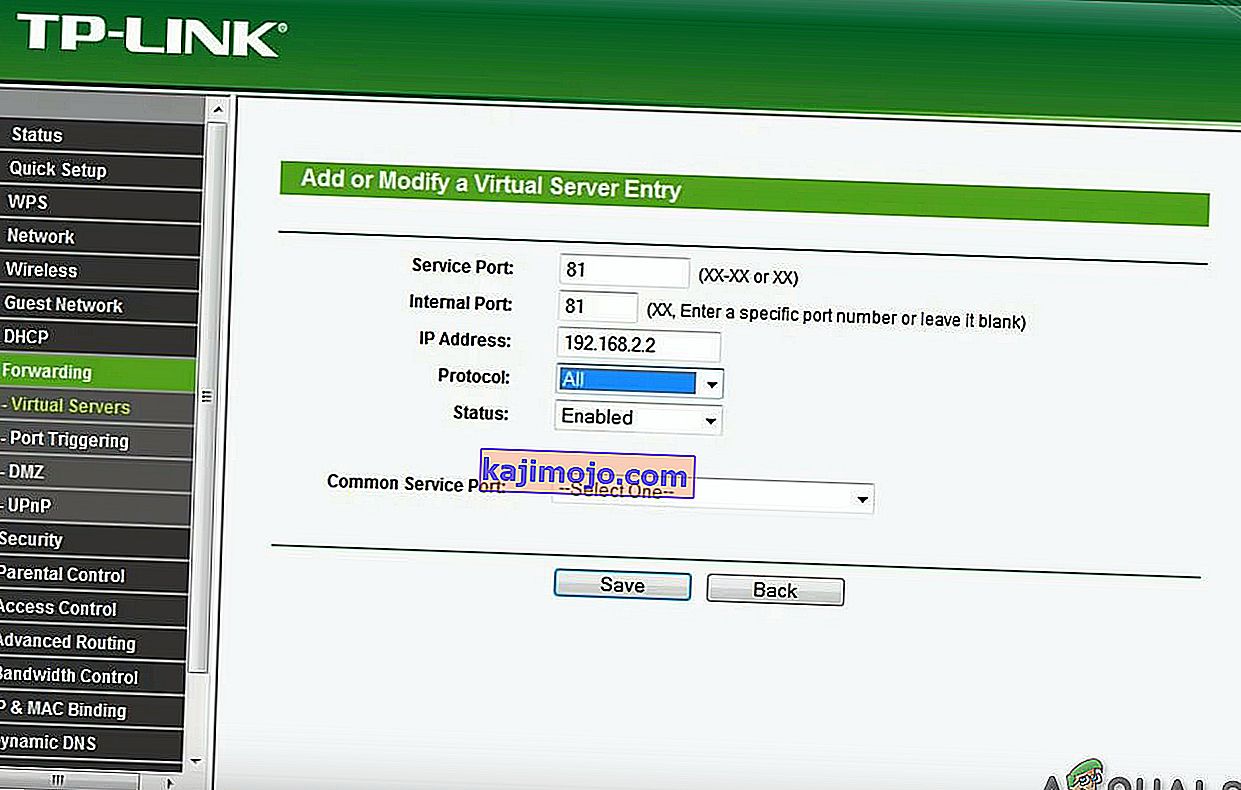
- De aici, puteți seta reguli pentru port forward. În funcție de router, este posibil să trebuiască să selectați un buton care spune Adăugare sau ceva similar pentru a continua. Denumiți regula după asemănarea dvs.
- În ambele câmpuri de porturi, introduceți porturile implicite ale jocului.
- Introduceți adresa IP a computerului în adresa IP. De asemenea, introduceți adresa IP ca IP de ieșire sau IP server pentru portul redirecționat, care îi spune routerului către ce sistem trebuie să indice.
- Selectați atât UDP cât și TCP
- Faceți clic pe Salvare sau Aplicare și reporniți.
Metoda 6: Setarea DMZ
Această metodă nu este recomandată din cauza problemelor de securitate legate de aceasta.
- Deschideți promptul de comandă .
- Introduceți „ ipconfig ”.
- Notați adresa IP și gateway-ul implicit.
- Introduceți routerul introducând gateway-ul implicit în browser.
- Faceți clic pe „ Servicii ”
- Faceți clic pe DMZ (zonă demilitarizată)
- Setați-vă IP-ul DMZ (introduceți adresa IP a sistemului dvs.)
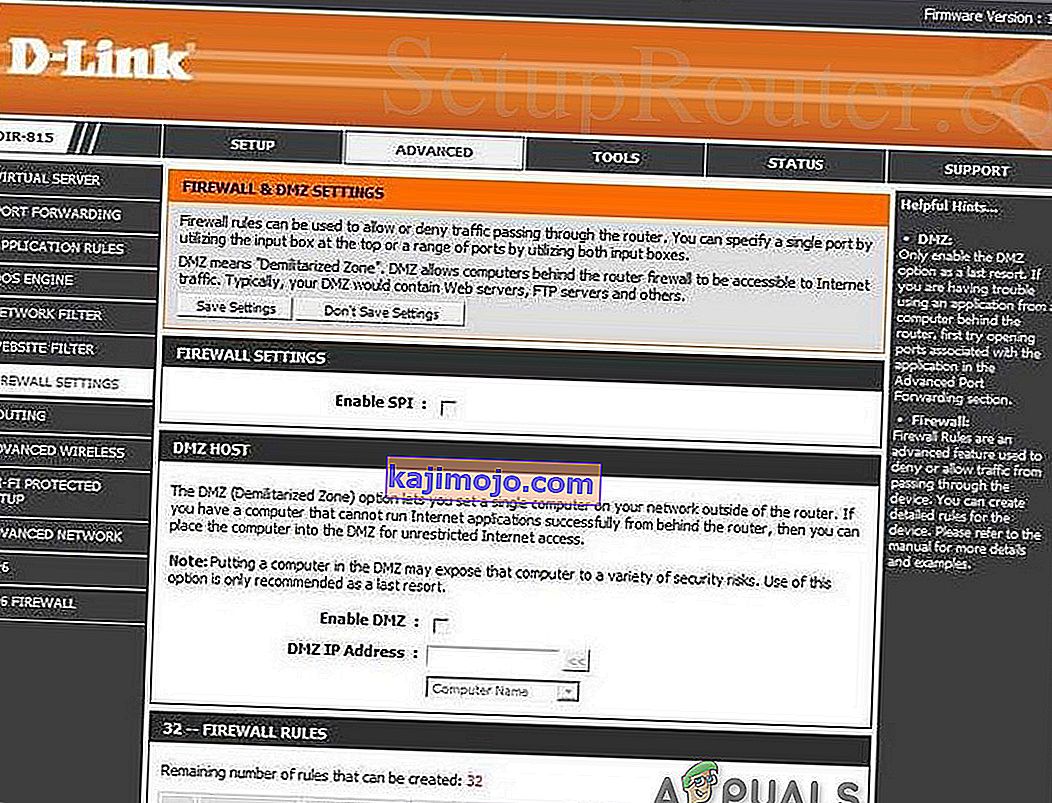
- Salvați setările și ieșiți
- Și vezi dacă a început să funcționeze.
Amintiți-vă că ori de câte ori se schimbă adresa IP a sistemului dvs., trebuie să schimbați IP DMZ conform IP-ului sistemului dvs.
Metoda 7: Luați în considerare utilizarea unui VPN
VPN înseamnă Virtual Private Network și este un fel de rețea specială care include computerul și serverul VPN gazdă. Un VPN vă oferă posibilitatea de a ocoli cu totul firewall-ul de pe NAT, deoarece toate datele care părăsesc computerul sunt criptate, iar rețeaua fizică nu le va recunoaște. Restricțiile NAT nu se vor aplica. Și un VPN face imposibil pentru ISP să vă vadă traficul și să impună restricții de port. Tot traficul VPN trece prin porturi predefinite deschise.